选择适合你的库存盘点软件指南
2616
2022-10-18

wps怎么简单的修图? wps改动图片的教程
PS的使用基本上对于熟手或者专业人士,还有类似的修图软件都是用在那些复杂的图片上的,简单的我们可以直接在WPS——文字上面改动,既省时间又方便操作。
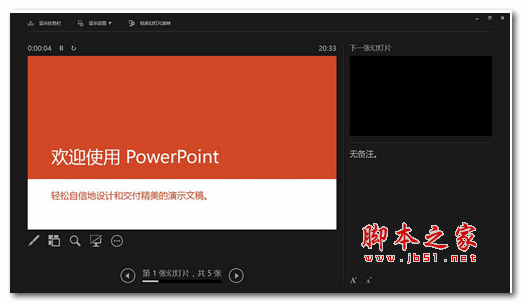 1、首先打开WPS-文字(word)。WPS文字:这相当于是升级版的word,有些人可能还没有接触过,但是没有关系它的基本功能与老版本的word是一样的。
1、首先打开WPS-文字(word)。WPS文字:这相当于是升级版的word,有些人可能还没有接触过,但是没有关系它的基本功能与老版本的word是一样的。
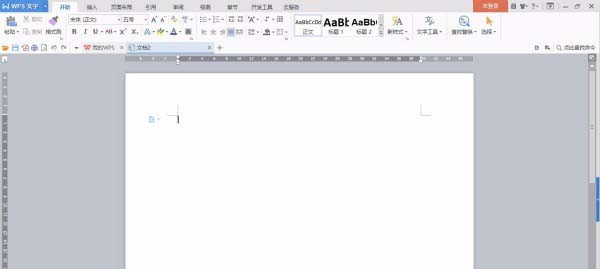 2、在编辑栏,找到插入图片,将我们需要修改的图片插入到文档里。简单方法:可以将图片单机选中不要松开一直拖拽到文档里即可。
2、在编辑栏,找到插入图片,将我们需要修改的图片插入到文档里。简单方法:可以将图片单机选中不要松开一直拖拽到文档里即可。
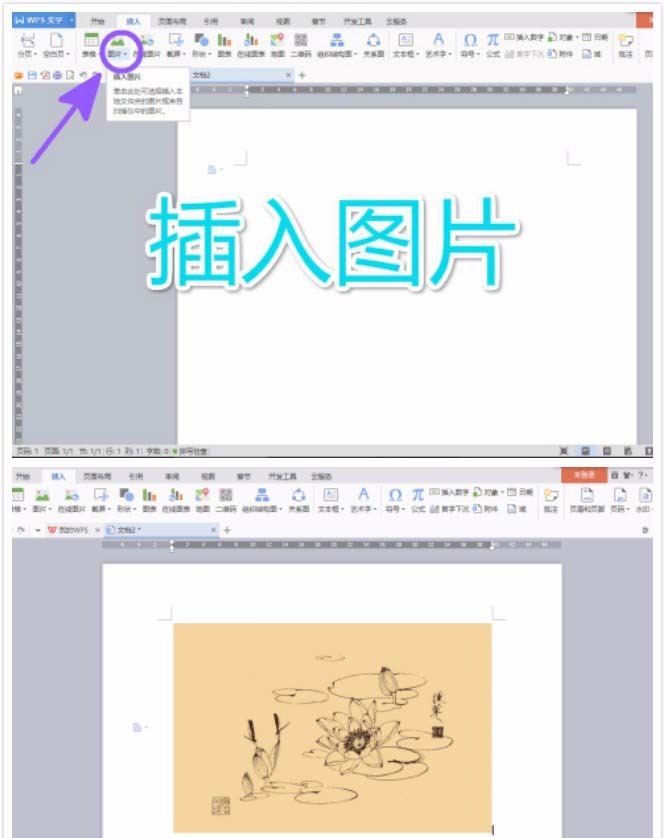
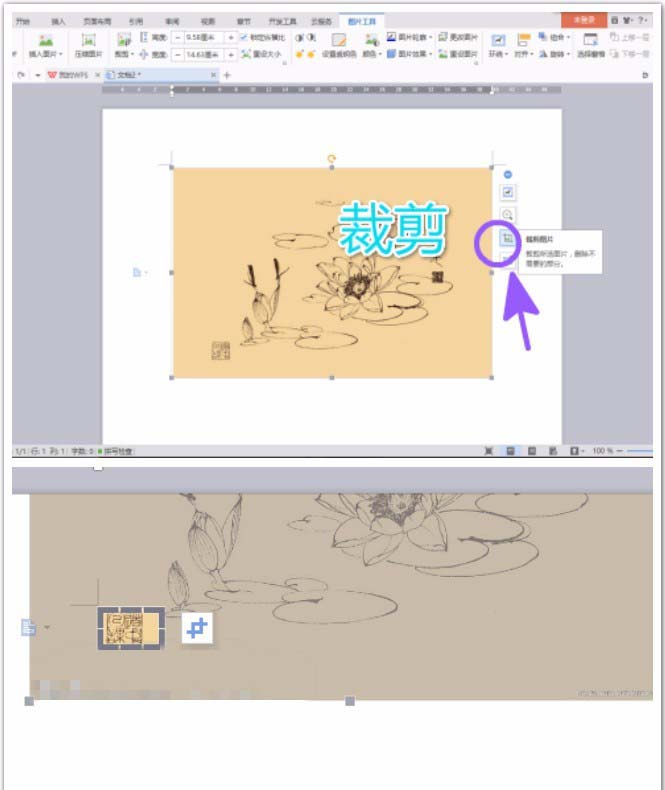 4、将图片进行放大,但会发现此时的图片不可以移动,选中图片找到右侧的编辑栏中的第一个布局选项,修改布局。布局选项:图片插入进来之后布局为统一的嵌入式,不可对位置移动,要向移动图片可以选择其他的选项,根据需要可以选择文字环绕、文字浮于上方或下方等。
4、将图片进行放大,但会发现此时的图片不可以移动,选中图片找到右侧的编辑栏中的第一个布局选项,修改布局。布局选项:图片插入进来之后布局为统一的嵌入式,不可对位置移动,要向移动图片可以选择其他的选项,根据需要可以选择文字环绕、文字浮于上方或下方等。
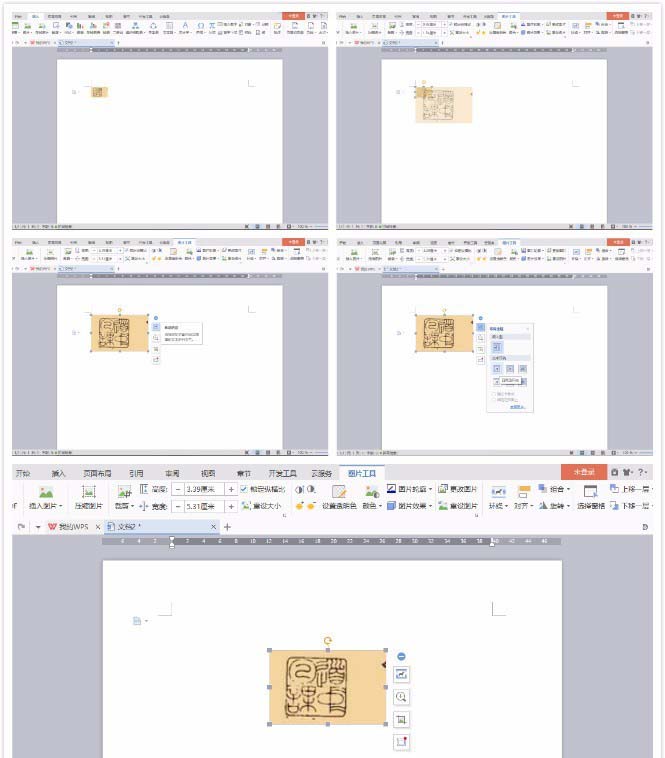 5、在编辑区,找到图片工具,先用透明色将图片本身的颜色去掉,我们发现去掉颜色的印章污点很多,这就需要我们用到增加对比工具栏,对比工具可以将图片亮面变得更亮暗面变得更黑,中间色变少,即所谓的污点变少。
5、在编辑区,找到图片工具,先用透明色将图片本身的颜色去掉,我们发现去掉颜色的印章污点很多,这就需要我们用到增加对比工具栏,对比工具可以将图片亮面变得更亮暗面变得更黑,中间色变少,即所谓的污点变少。

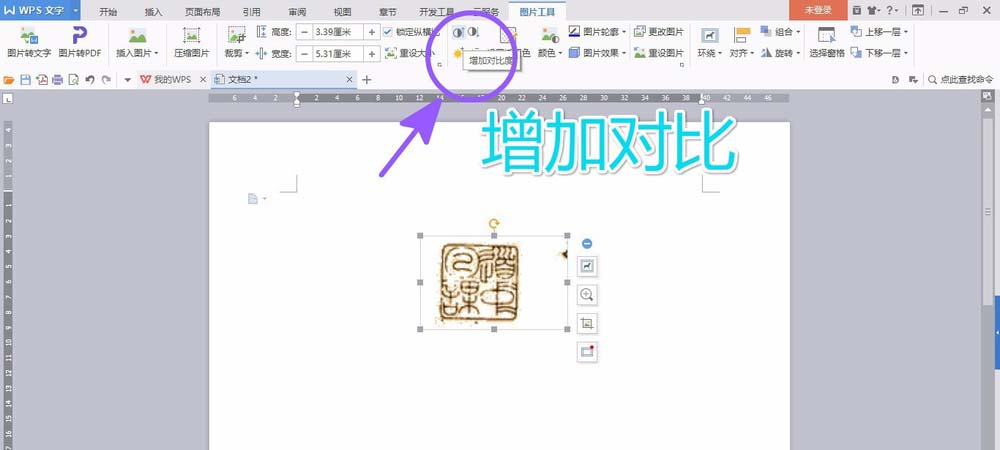 6、完成!下图为对比图可以看看增加对比后的效果。
6、完成!下图为对比图可以看看增加对比后的效果。
 相关推荐:
相关推荐:
WPS中的图片怎么改变形状?
wps中怎么将背景图片另存为图片?
WPS演示文稿中怎么插入gif图片?
版权声明:本文内容由网络用户投稿,版权归原作者所有,本站不拥有其著作权,亦不承担相应法律责任。如果您发现本站中有涉嫌抄袭或描述失实的内容,请联系我们jiasou666@gmail.com 处理,核实后本网站将在24小时内删除侵权内容。